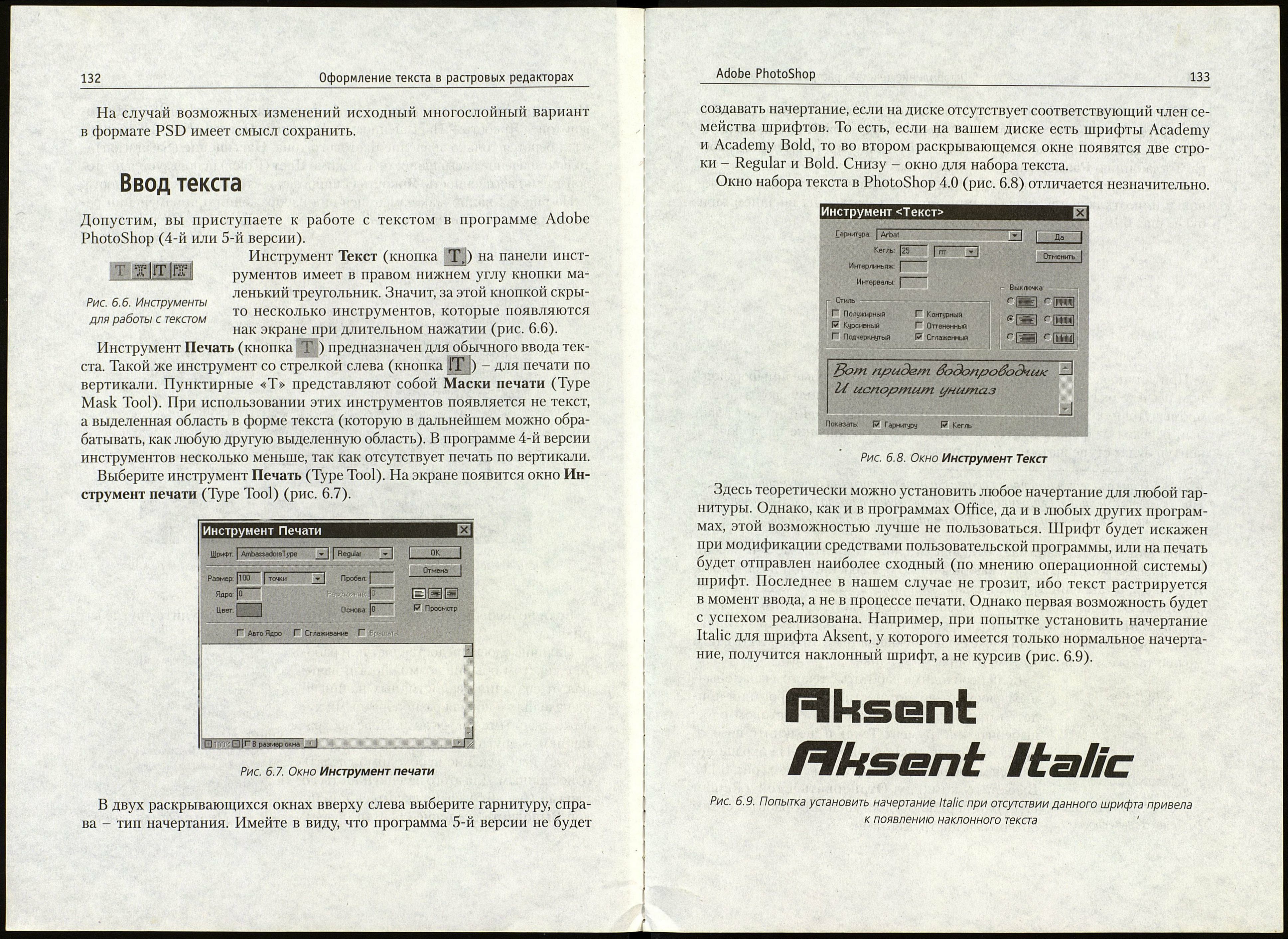130
Оформление текста в растровых редакторах
Растворения
Рис. 6.2. Слои в рисунке Ball.psd
Для частично прозрачных и размытых областей изображений увеличива¬
ется степень размытия. Режим Мульти (Multiply) - результат перемноже¬
ния яркостей изображений, деленный на величи¬
ну максимальной яркости. Режим Экранный
(Screen) предполагает обратное преобразование:
перемножаются величины, обратные яркостям.
Режим Мягкий свет (Soft light) осветляет светлые
и затемняет темные участки. Режим Жесткий свет
(Hard light) производит более сильный эффект,
чем в предыдущем случае. В точках, где яркость
более 50%, включается режим Экранный, если яр¬
кость менее 50% - режим Мульти.
Для режимов Осветление (Lighten) и Затемне¬
ние (Darken) яркости цветов сравниваются по цве¬
товым каналам (красный - зеленый - голубой или
циан - маджента - желтый - черный) и цвет дан¬
ного канала используется, только если он светлее
или соответственно темнее. При выборе режима
Разница (Difference) в пределах каждого цветово-
Рис. 6.3. Меню режима го канала из цвета, имеющего большее значение
взаимодействия слоев яркости, вычитается цвет с меньшей яркостью.
Мульти
Экранный
Оверлей
Магкий Свет
Жесткий Свет
Комбинированный Цвет
Вынокеный Цвет
Затемнения
Осветление
Разница
Исключение
Оттенок
Насыщение
Цвет
Яркость
Adobe PhotoShop
131
Последние четыре модели работают со значениями палитры HSB (Цвето¬
вой тон - Яркость - Насыщенность). В режиме Оттиск (Hue) из данного
слоя берется только значение цветового тона, Насыщение (Saturation) -
только значение насыщенности, в режиме Цвет (Color) используется цвето¬
вой тон и насыщенность, Яркость (Luminosity) - только значение яркости.
На рис. 6.4 видно, как изменился вид изображения при изменении ре¬
жима для слоев «солнце» и «небо».
с
с с
«*- J
BdL^ Bk.
с
'i - _, '11
z
.' 1
щ 1
©7
i
1
i
1
;оф . .
с j
■
,
h& S -
's. Ч^-.
Рис. 6.4. Изображение, представленное на рис. 6.2, после изменения режима
взаимодействия нескольких слоев
Если поэкспериментировать с картинкой, можно получить другие ва¬
рианты.
Наличие слоев предоставляет при рабо¬
те с текстом боыние возможности: начи¬
ная от создания реалистичных надписей
на изделиях и кончая разнообразными ху¬
дожественными эффектами. Перед сохра¬
нением в других форматах (TIFF, PCX
и т. д.) изображение необходимо сделать
однослойным. Для этого в меню Работы со
слоями (рис. 6.5) воспользуйтесь коман¬
дой Выполнить сведение (Flatten Image). Рис. 6.5. Меню работы со слоями
Новый Слой...
Новый Настраиваемый Слой..
Дубликат Слоя...
Удалить Слой
Установки Слоя...
Слепить с Нижним
Соединить с Видимым
Склеить все слои
ановки Палитрь.
9»